发微信打字怎么换行 微信聊天怎么换行
更新时间:2024-08-30 09:57:47作者:xiaoliu
在微信聊天中,经常会遇到需要换行的情况,但是很多人并不清楚如何在微信中进行换行操作。其实很简单,只需要在需要换行的地方按下回车键即可实现换行。这样就可以更清晰地展示自己的文字内容,让对话更加流畅和易读。不过需要注意的是,在微信聊天中换行并不会发送消息,需要按下发送按钮才能将换行后的消息发送出去。希望以上小技巧能帮助到大家更好地使用微信聊天功能。
具体步骤:
1.点击桌面【微信】图标,打开微信。
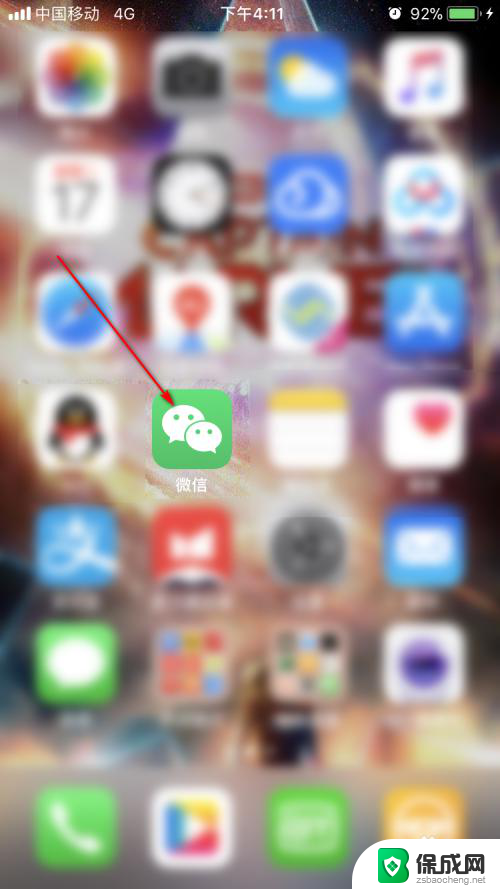
2.点击下方【微信】按钮,进入聊天列表界面。点击其中的一个聊天会话,进入。
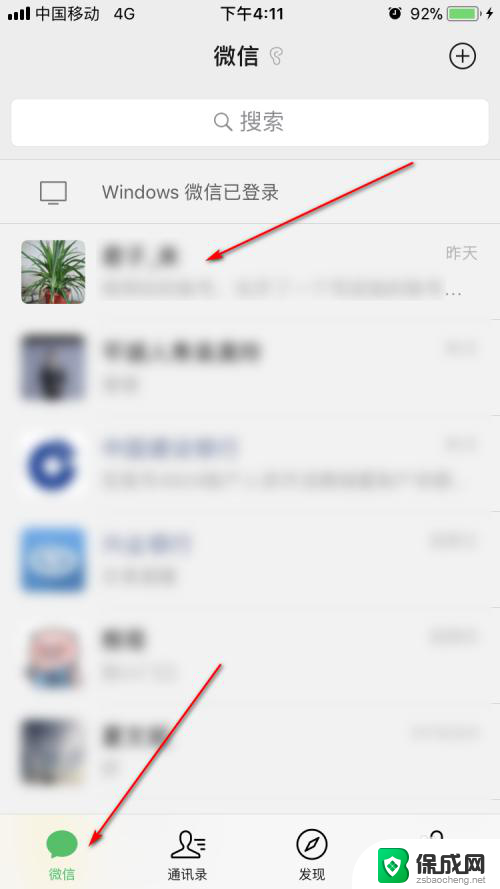
3.输入一段文字,然后在光标处再次点击一下。

4.可以看到,此时上方会出现三个选项,点击其中的【换行】按钮。
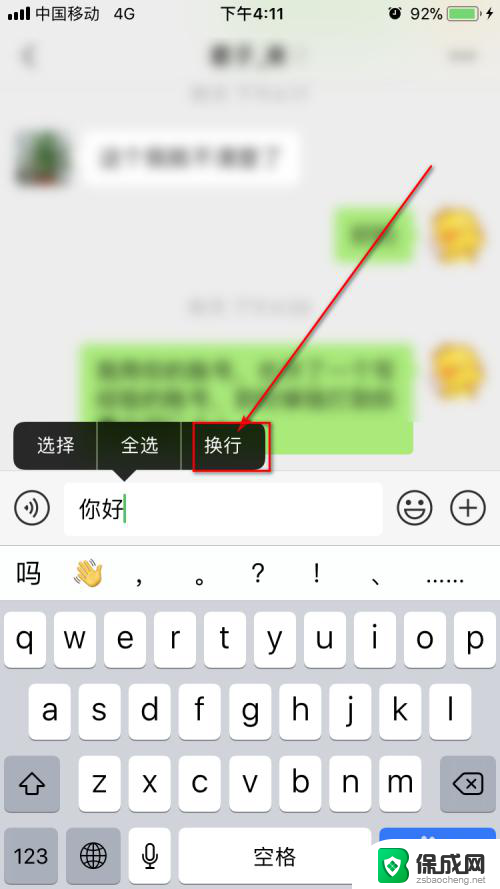
5.可以看到,成功的进行了换行,然后我们可以继续输入文字了。
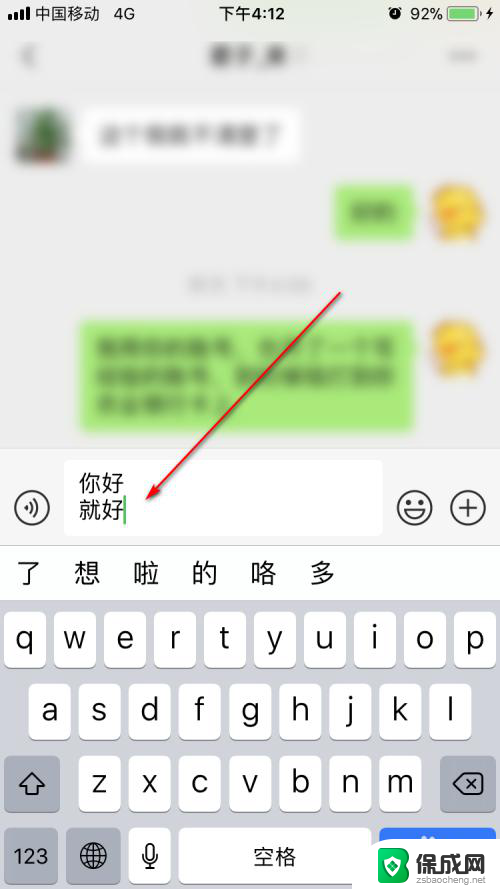
6.另外一种方式是,切换到搜狗输入法。直接点击输入法界面上的【换行】按钮,即可完成换行。
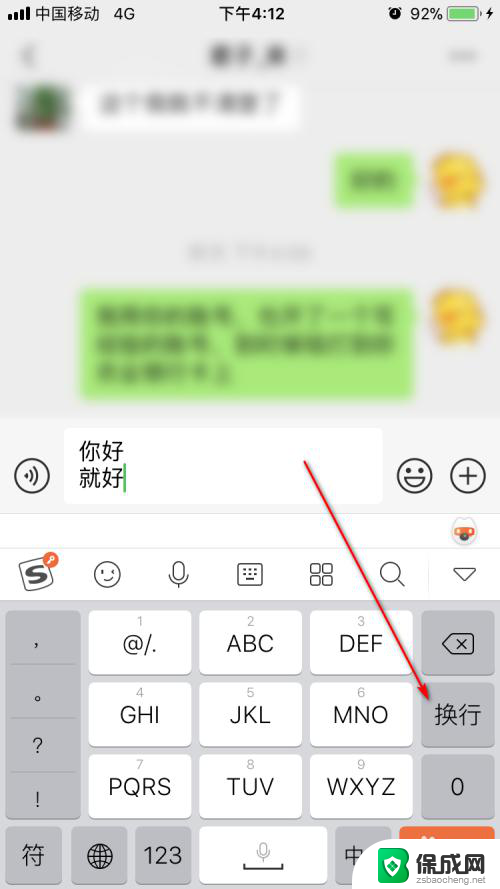
7.可以看到,这样也能成功的完成换行,然后可以继续输入文字。
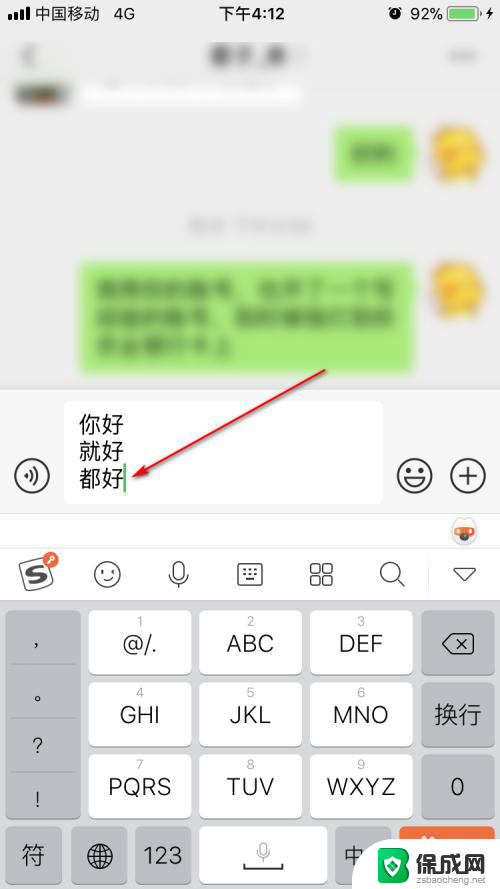
8.当在windows上登录微信时,如果需要换行。需要先按下【Shift】键不放,然后再按下【Enter】键。
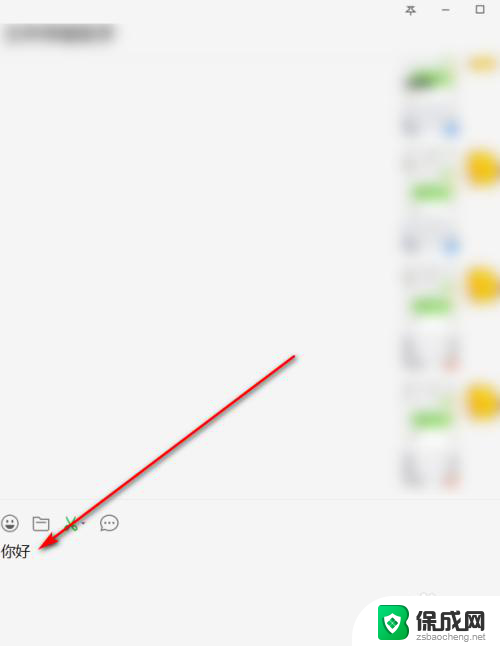
9.这样就能完成在windows微信上的输入换行,如图。
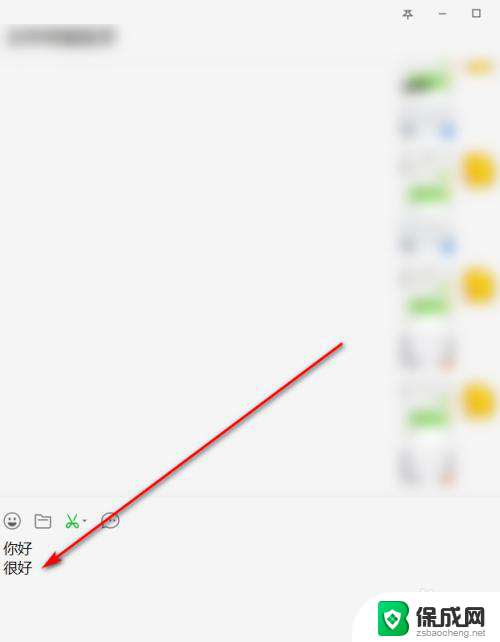
以上就是如何在微信中进行换行的全部内容,如果还有不清楚的用户,可以参考以上小编提供的步骤进行操作,希望对大家有所帮助。
发微信打字怎么换行 微信聊天怎么换行相关教程
-
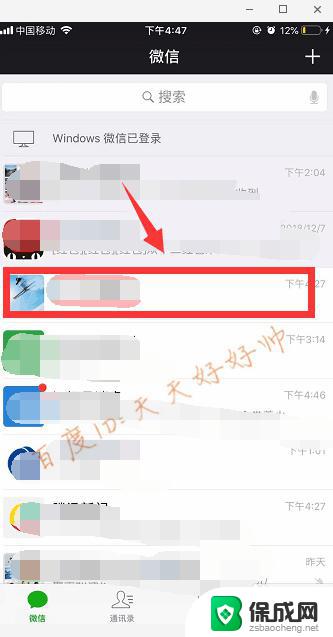 苹果手机微信里怎么换行打字 苹果手机微信换行方法
苹果手机微信里怎么换行打字 苹果手机微信换行方法2023-10-23
-
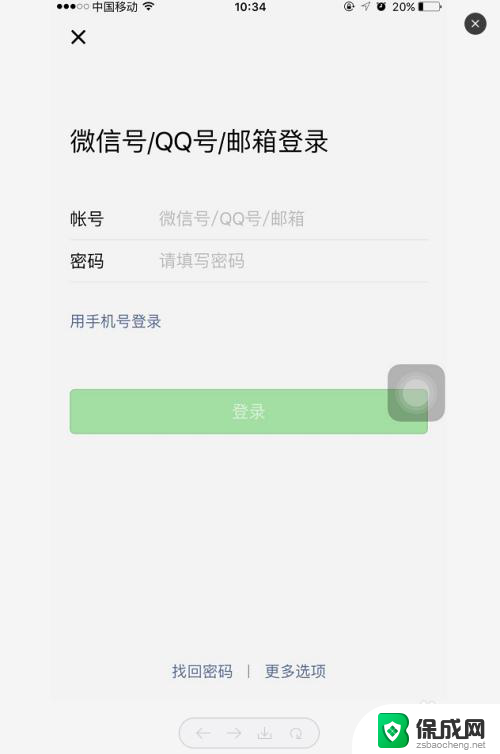 微信怎么调小字体 微信聊天字体怎么改变大小
微信怎么调小字体 微信聊天字体怎么改变大小2024-07-01
-
 微信聊天背景图片怎么恢复默认 微信聊天背景怎么设置
微信聊天背景图片怎么恢复默认 微信聊天背景怎么设置2024-02-10
-
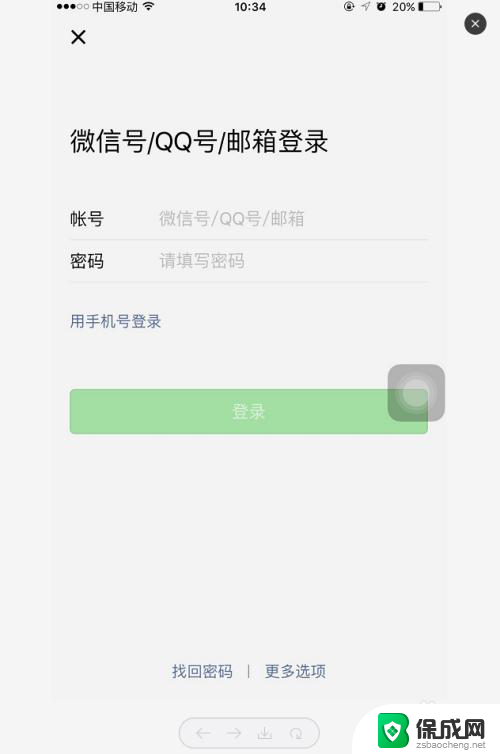 怎样调微信上的字体大小 微信聊天字体如何设置大小
怎样调微信上的字体大小 微信聊天字体如何设置大小2024-04-30
-
 微信的聊天记录怎么导出来保存 如何导出微信聊天记录
微信的聊天记录怎么导出来保存 如何导出微信聊天记录2023-10-03
-
 微信聊天怎么长图截屏 微信中如何将聊天记录截取长图
微信聊天怎么长图截屏 微信中如何将聊天记录截取长图2024-01-22
电脑教程推荐